نحن نعلم بالفعل أن iOS 14 سيكون موجودًا هنا قبل أن نعرفه ، ولكن لا تزال هناك أشياء حول iOS 13 قيد العمل. أحد هذه الأمثلة هو عندما يتعلق الأمر بورقة مشاركة iOS المحسّنة والمتاحة الآن لأجهزة iPhone و iPad.
محتويات
- القراءة ذات الصلة
- ما الذي أضافته Apple إلى Share Sheet في iOS 13 و iPadOS؟
- كيفية إضافة تطبيقات إلى iOS Share Sheet
- كيفية إزالة التطبيقات من iOS Share Sheet
-
استنتاج
- المنشورات ذات الصلة:
القراءة ذات الصلة
- تطبيق الرسائل مفقود في ورقة المشاركة بجهاز iPhone الخاص بك؟
- كيفية الطباعة من iPhone الخاص بك في iOS 13 و iPad باستخدام iPadOS
- لا يمكنك حفظ صورة في تطبيق الملفات مباشرة؟ إليك الحل
- سيري تواجه مشكلة في الاتصال؟ إليك بعض الإصلاحات لتجربتها
قامت شركة Apple بإجراء بعض التحسينات الرئيسية على ورقة المشاركة ، لكنها تركت بعض المستخدمين في الظلام لبعض الميزات. مثال على ذلك هو سبب ظهور بعض تطبيقاتك الآن ضمن اقتراحات المحادثة ، عندما كانت تلك التطبيقات تستخدم فقط لتطبيقات الأسهم مثل البريد أو الرسائل.
ما الذي أضافته Apple إلى Share Sheet في iOS 13 و iPadOS؟
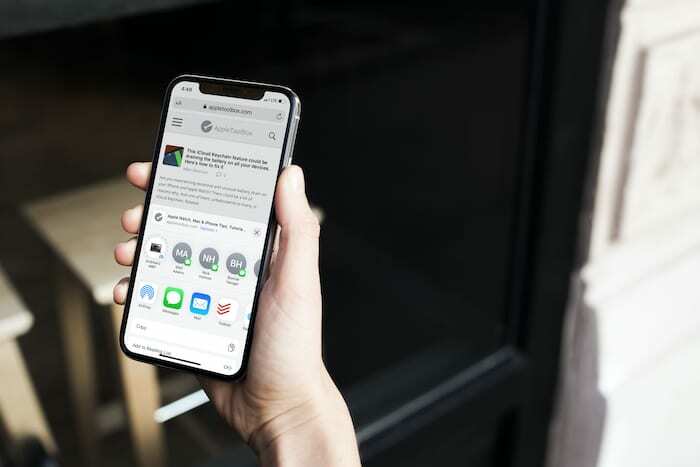
لسنوات ، كان ورقة المشاركة إلى حد كبير دون تغيير ، مع تحسينات طفيفة هنا وهناك. بعد ذلك ، مع إصدار iOS 13 و iPadOS ، منحت Apple المستخدمين مزيدًا من التحكم في ما يرونه.
بدلاً من مجرد الحصول على قائمة "أولي" المملة التي لم تخدم غرضًا كبيرًا حقًا ، جعلت Apple ذلك حتى يمكنك تخصيص التطبيقات المختلفة ومشاركتها بسهولة.
يعرض الصفان العلويان من الرموز اقتراحات للمحادثات التي تريد مشاركة شيء ما معها. يتضمن ذلك تطبيق البريد الخاص بك وتطبيق الرسائل وحتى بعض تطبيقات الطرف الثالث. يأتي المصيد عندما يتعلق الأمر بواجهة برمجة التطبيقات المختلفة التي تستخدمها Apple.
اختارت Apple جعل هذا الوضع "اختيارًا" للمطورين. يمنح هذا المطورين الفرصة للاستفادة من ورقة المشاركة الجديدة أم لا. بمجرد الإضافة ، ستظهر تطبيقات الطرف الثالث في منطقة المحادثات المقترحة.
لكن المتعة لا تتوقف عند هذا الحد ، فهناك "إجراءات" جديدة تمامًا متاحة بناءً على تطبيقاتك. على سبيل المثال ، يمكنك تعيين مجموعة من الإجراءات المفضلة ، والتي قد تتضمن إضافة إلى إشارة مرجعية ، أو الوصول بسرعة إلى وظيفة التوصيف.
كيفية إضافة تطبيقات إلى iOS Share Sheet
تتم إضافة بعض التطبيقات التي تظهر في ورقة المشاركة تلقائيًا بناءً على استخدامك. لهذا السبب قد ترى شيئًا مثل Facebook Messenger مدرجًا ، بينما الرسائل موجودة في نهاية القائمة.
ولكن نظرًا لأن هذا جديد تمامًا ، فقد تكون الاقتراحات "متقلبة" بعض الشيء من وقت لآخر. قد ينتهي بك الأمر إلى رؤية التطبيقات التي قمت بتثبيتها ، ولكن نادرًا ما تستخدمها ، أو لا ترى تطبيقًا تعرف أنه يُستخدم طوال الوقت.
فيما يلي كيفية إضافة التطبيقات يدويًا إلى ورقة مشاركة iOS أو iPadOS:
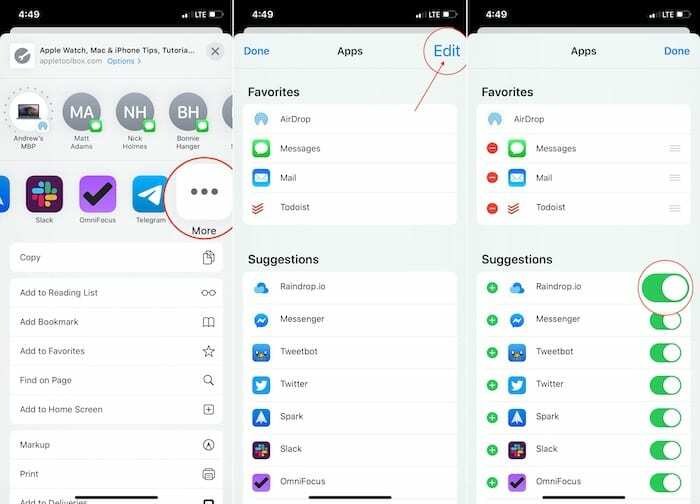
- افتح Share Sheet ومن الصف الثاني ، قم بالتمرير وصولاً إلى اليمين.
- اضغط على أكثر زر.
ستظهر لك هذه القائمة جميع التطبيقات التي يمكن إضافتها (أو إزالتها) من ورقة المشاركة. يوجد قسم المفضلة في الجزء العلوي ، ثم قسم الاقتراحات أدناه.
إذا كنت تريد إضافة تطبيق إلى المفضلة ، فانقر فوق زائد أيقونة وسوف ينتقل إلى هذا القسم. بعد ذلك ، يمكنك ضبط ترتيب التطبيقات التي تظهر أولاً.
العودة إلى اقتراحات القسم ، إذا قمت بالمرور والنقر فوق مفتاح التبديل إلى ملف تشغيل الموقف ، ستظهر التطبيقات الآن في ورقة المشاركة. يمكن أن يكون هذا مفيدًا إذا تم إيقاف تشغيل التطبيق افتراضيًا وتريد إتاحته.
كيفية إزالة التطبيقات من iOS Share Sheet
من وقت لآخر ، سترى بعض اقتراحات التطبيقات في الصف العلوي من ورقة المشاركة الخاصة بك. عندما تم إصدار iOS 13 لأول مرة ، كان يقتصر على تطبيقات Apple فقط ، ولكن يمكن للمطورين الآن إضافة هذه الوظيفة.
ومع ذلك ، ماذا يفترض أن تفعل إذا ظهر تطبيق لا تريد أن يظهر لك؟ لسوء الحظ ، لا توجد طريقة سهلة للقيام بذلك مباشرة من تطبيق إعدادات iOS. بدلاً من ذلك ، تركت Apple الأمر للمطورين لتضمين القدرة على إيقاف تشغيل هذا أو تشغيله.
إذا كان هذا هو الموقف الذي تتعامل معه ، فليس من الصعب للغاية إزالة تلك التطبيقات من الظهور. على سبيل المثال ، دعنا نتصفح خطوات إزالة Discord.
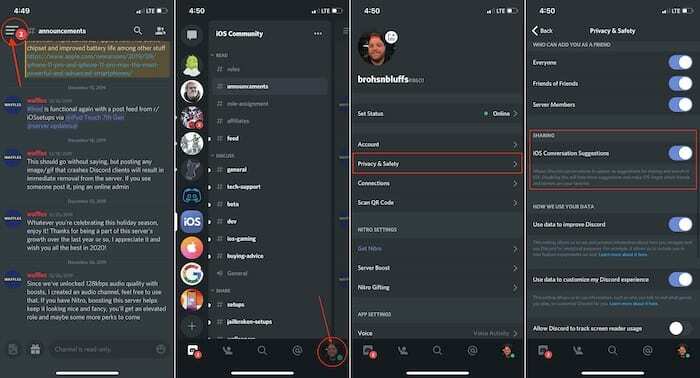
- افتح Discord على جهاز iPhone الخاص بك.
- انقر على أيقونة قائمة الهامبرغر في الزاوية اليسرى العلوية.
- اضغط على الملف الشخصي رمز في الركن الأيمن السفلي.
- يختار الخصوصية والأمان.
- قم بالتمرير لأسفل وقم بالتبديل اقتراحات محادثة iOS.
بمجرد الانتهاء ، لن تظهر رسائل Discord في ورقة المشاركة الخاصة بك للحصول على اقتراحات. من المهم أيضًا ملاحظة أنه لا يتم إنشاء جميع التطبيقات على قدم المساواة ، لذلك سيتعين عليك التعمق أكثر للعثور على قائمة الإعدادات الصحيحة للتطبيقات التي تحاول إزالتها.
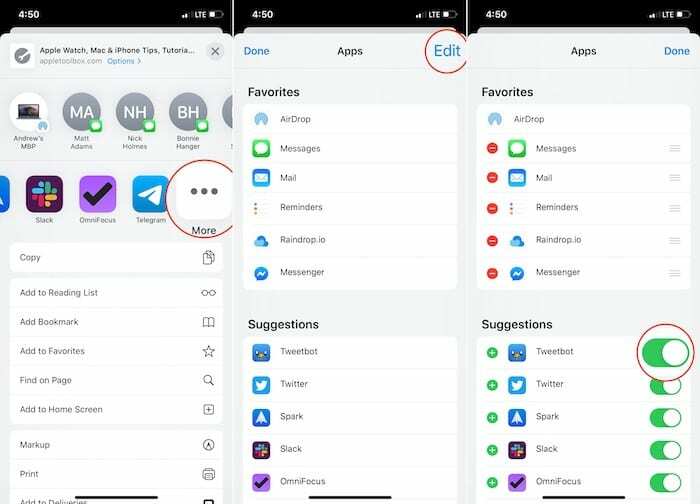
- افتح تطبيقًا لمشاركة شيء منه على جهاز iPhone الخاص بك
- اضغط على شارك في شريط الأدوات
- من الصف الثاني من التطبيقات ، قم بالتمرير وصولاً إلى اليمين.
- اضغط على أكثر زر.
- صنبور تعديل في الركن العلوي علي الجهة اليمنى.
- قم بالمرور والتبديل بين التطبيقات التي تريدها أو لا تريدها أن تظهر.
كما ترى ، توجد قائمة بالمفضلات في الأعلى ، وهذه هي التطبيقات التي تظهر أولاً في ورقة المشاركة. عندما تكون في هذه القائمة ، تحت اقتراحات، يمكنك النقر فوق زائد بجانب التطبيقات التي ترغب في إضافتها إلى المفضلة.
استنتاج
إنه لأمر رائع أن نرى Apple تخطو هذه الخطوات لجعل التفاعل مع الهواتف والأجهزة اللوحية أسهل. أن تكون قادرًا على اختيار التطبيقات التي يمكن استخدامها لمشاركة المحتوى ، جنبًا إلى جنب مع فتح الأمور للمطورين للاستفادة من واجهات برمجة التطبيقات ، أمر مذهل للغاية.
لسنا متأكدين بنسبة 100٪ مما يمكن توقعه عندما يتعلق الأمر بنظام iOS 14 ، حيث تستمر الشائعات في الانتشار. كل ما يمكننا أن نأمله هو أن تستمر Apple في دفع عجلة الأمور ، وتجربة أشياء جديدة ، وجعل الحياة أفضل وأسهل لمستخدمي iOS و iPadOS.
إذا كانت لديك أي أسئلة حول كيفية إزالة التطبيقات من iOS Share Sheet ، فأخبرنا بذلك في التعليقات. وكما هو الحال دائمًا ، إذا كان هناك أي شيء فقدناه ، فاستصدر صوتًا حتى نتمكن من إضافته إلى الإرشادات أعلاه!
أندرو كاتب مستقل مقيم في الساحل الشرقي للولايات المتحدة.
لقد كتب لمجموعة متنوعة من المواقع على مر السنين ، بما في ذلك iMore و Android Central و Phandroid وعدد قليل من المواقع الأخرى. الآن ، يقضي أيامه في العمل في شركة HVAC ، بينما يعمل ككاتب مستقل ليلاً.